笔者从事机械制图多年,这次能测试Autodesk原厂新版AutoCAD真的很开心!刚拿到AutoCAD 2010测试版时,满心期待,针对2D部分做了以下体验,提供用户参考。
初次开启AutoCAD 2010版本时,会跳出3页初始设定,使用者可以按照自己工作的行业,来选择制定绘图工作环境,这功能非常贴心!
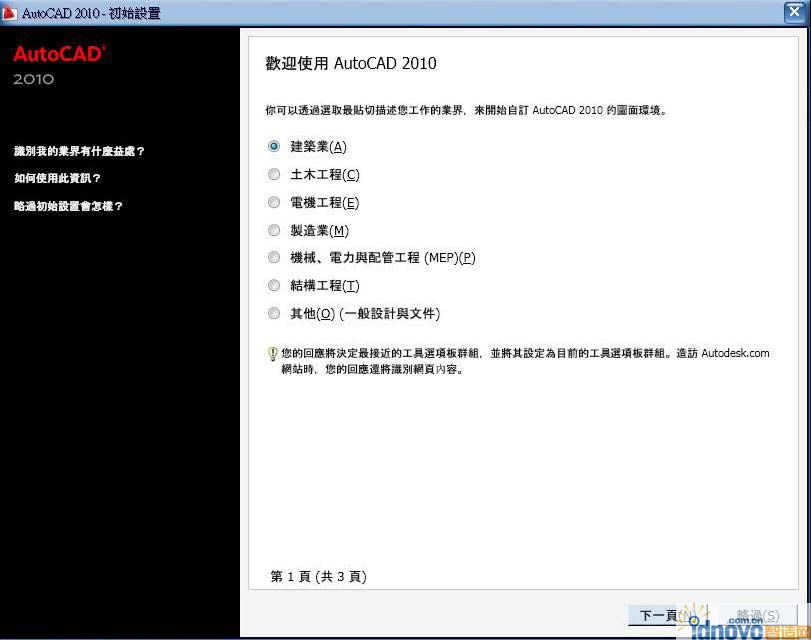
接下来选择工作区,
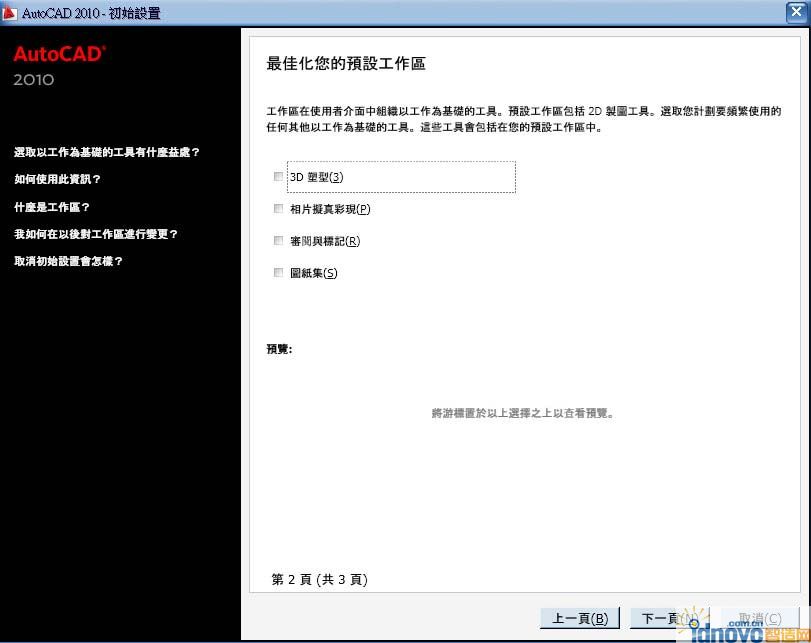
在一样相同的画面!可以让你选取时预览选择的工作区效果,例如图纸集,
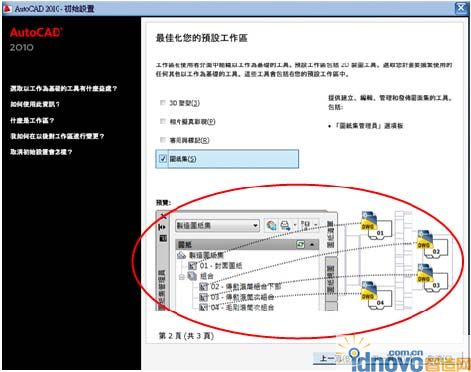
第三页,设定图纸样板,完成启动AutoCAD 2010开始体验全新AutoCAD
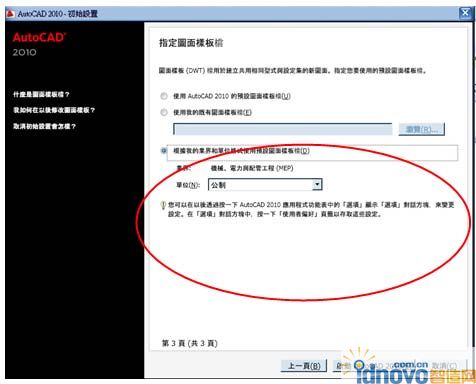
“组合件”是最繁琐的机械制图类型,因为必须要同时开启好几张零件图进行制图工作;尤其是零件名称很类似(例如:PART1、PART2等),零件图面有多张时,几乎不可能记住图面,因为差别只有在数字。
做组合图的修改时,最伤脑筋的是同时需要开启零件图互修,要开多个档案总管来进行预览,往往需要花费许多时间才能找寻到需要开启的图。
但AutoCAD 2010版全新功能,使用起来非常方便,只需将所有需要零件图面一次开启,就可随时浏览“最近使用的文件”清单,还可预览图面,以免开错档案!(因为型号敏感,所以笔者做了处理)
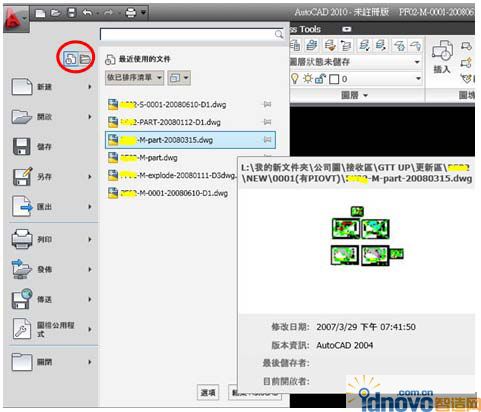
笔者还发现,AutoCAD版本越新,开启旧图兼容性越好(因为2008老是有符号呈现乱码),笔者常要开启AutoCAD简体版本 绘制的图面来看,角度与±符号老是乱码,实在令人伤脑筋,加上几乎每次开启时皆要再翻修一次图面,颇浪费时间。
但是用了AutoCAD 2010版开启相同档案,兼容性更好,对笔者来说,减轻修改负担。(因为型号敏感,所以做了处理)

2010版工作界面最上一排,多了一个小倒三角形——“自定快速存取工具列”,可以把以下常用的指令勾选加入清单,保留在最上面一排,对于未熟悉软件之使用者,是一个很好的 调用指令快捷方式!
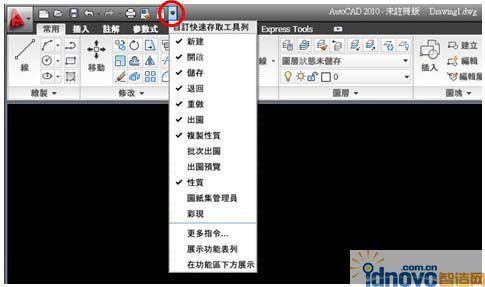
AutoCAD 2010版把功能表列改为可以「隐藏」或「展示」,选取自定快速存取工具列之 倒三角形箭头 即可。
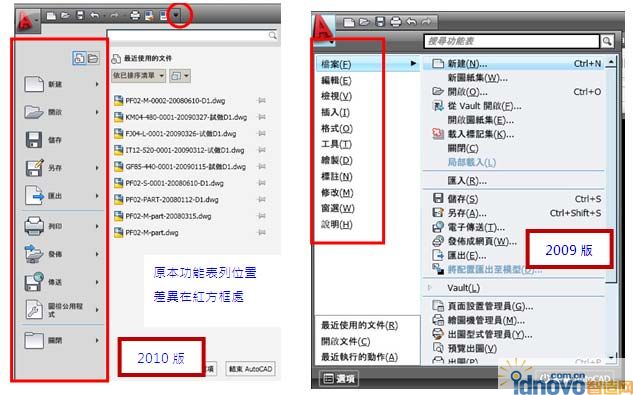
在“自定快速存取工具列”可以选取 功能表列 ,这样功能表列可恢复显示在旧位置,下方又可同时显示最新版功能区,笔者认为有下拉式菜单能与新功能区并存,方便使用者慢慢习惯新功能!
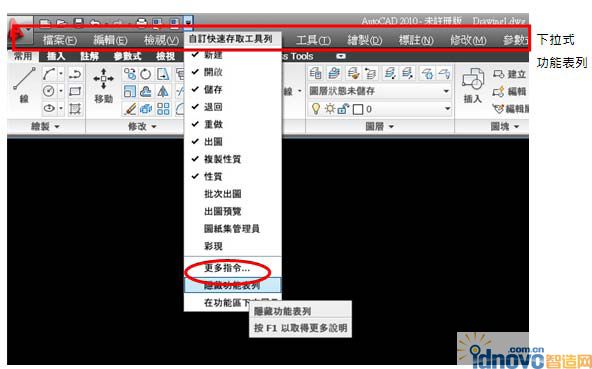
对于测量指令,AutoCAD 2010版也作了改革,之前的旧版本要算出面积,必须要另外使用AREA指令,且只能求得单次面积;
现在,只需以一个指令MEASUREGEOM,即可测量出多种测值,甚至累计结果;如:距离、半径、角度、面积、体积……,对于绘制机械制图之 平面展开图 时可一个指令同时测量多种数值,节省步骤,有很大帮助!
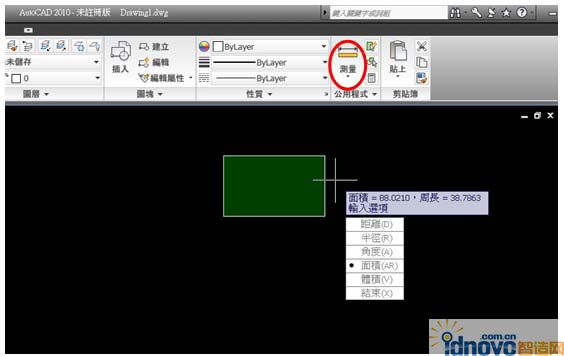
AutoCAD 2010版新增 插入PDF文件 功能,可将PDF图档作为底图参考;
DWG图面也可随时出图汇出成为PDF文件,甚至功能改善,汇出图面时可选择分辨率及带着「图层」信息。
而在机械产业,为了保护知识产权,客户常仅提供PDF图像作为底图,制图人员必须要多花费人力时间,将PDF转为一般图文件再插入软件进行抄图以取得图面信息……有了 PDF参考底图,这功能真的很方便,以后再也不用另外转档。
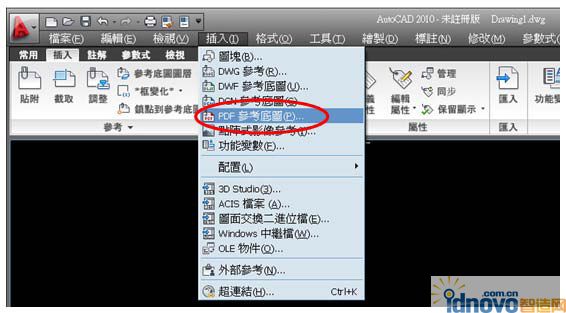
另外,直接输出PDF文件功能也很好用,步骤节省许多,比用PLOT打印成PDF文件还快!
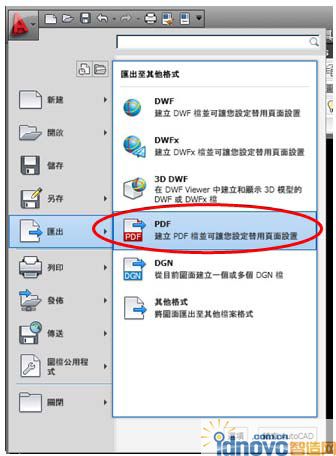
AutoCAD 2010版,在储存档案方面终于有了最新格式,它一样支持R12.R14.2000存档格式,这点非常重要,因为很多配合的客户都是传统产业,使用的DWG档案版本也都是比较旧的版本!
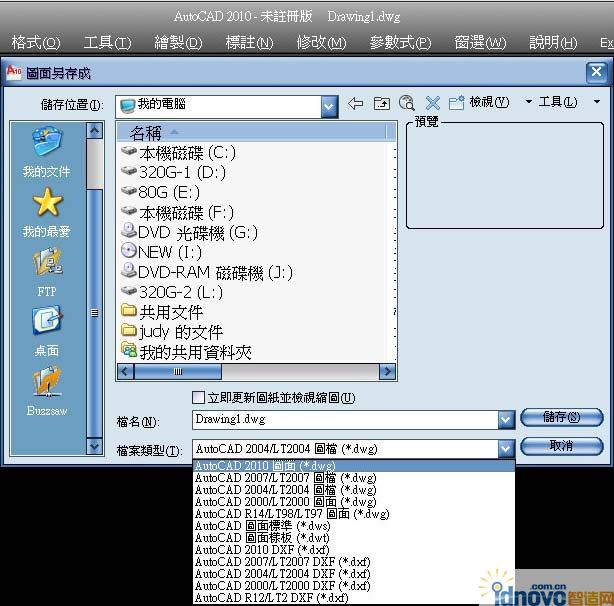
在Express方面,有许多指令相当好用,Express工具列以前只有英文指令名称,没有图案图标……AutoCAD 2010终于增加图案图标来区别指令,对于英文不熟的人可是一大福音!


相关文章
- 2021-09-08BIM技术丛书Revit软件应用系列Autodesk Revit族详解 [
- 2021-09-08全国专业技术人员计算机应用能力考试用书 AutoCAD2004
- 2021-09-08EXCEL在工作中的应用 制表、数据处理及宏应用PDF下载
- 2021-08-30从零开始AutoCAD 2014中文版机械制图基础培训教程 [李
- 2021-08-30从零开始AutoCAD 2014中文版建筑制图基础培训教程 [朱
- 2021-08-30电气CAD实例教程AutoCAD 2010中文版 [左昉 等编著] 20
- 2021-08-30电影风暴2:Maya影像实拍与三维合成攻略PDF下载
- 2021-08-30高等院校艺术设计案例教程中文版AutoCAD 建筑设计案例
- 2021-08-29环境艺术制图AutoCAD [徐幼光 编著] 2013年PDF下载
- 2021-08-29机械AutoCAD 项目教程 第3版 [缪希伟 主编] 2012年PDF